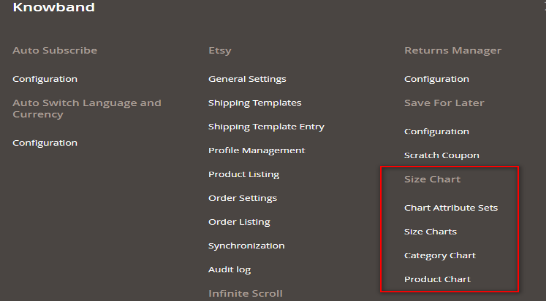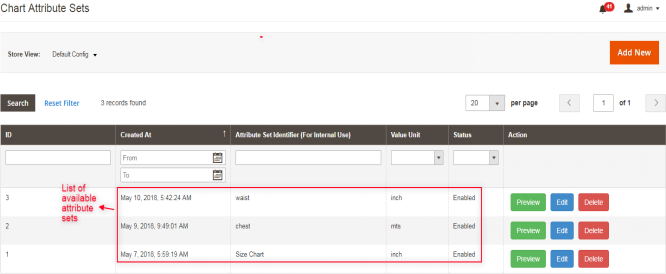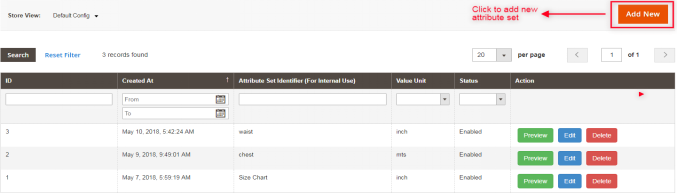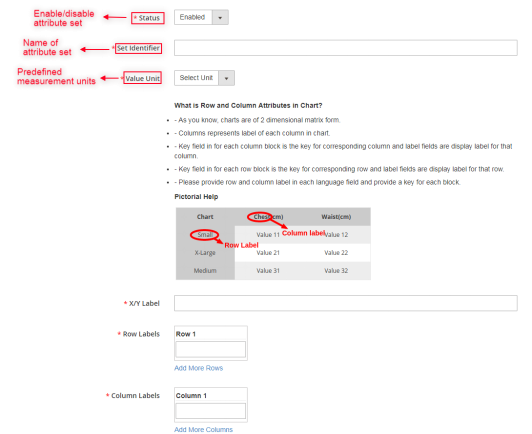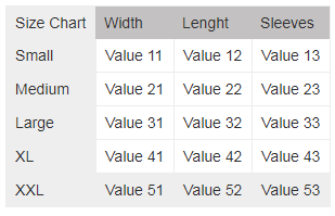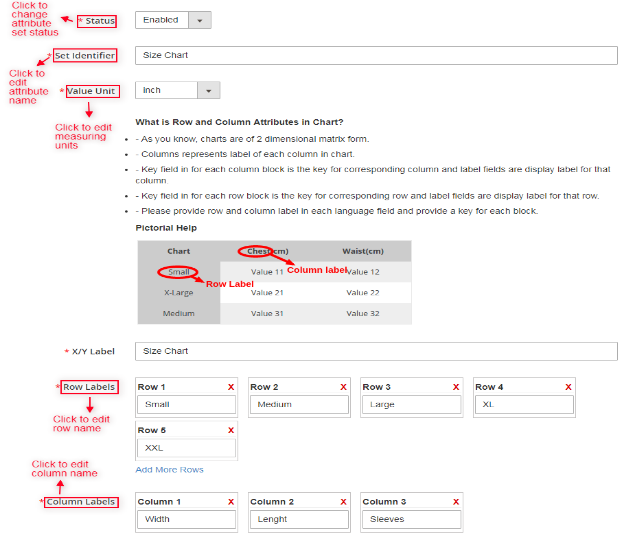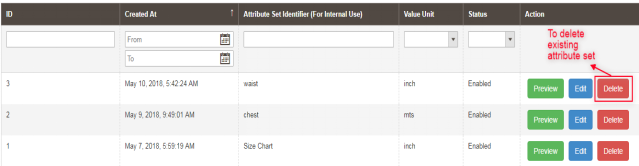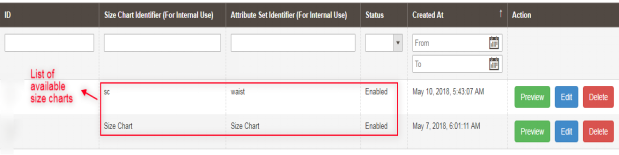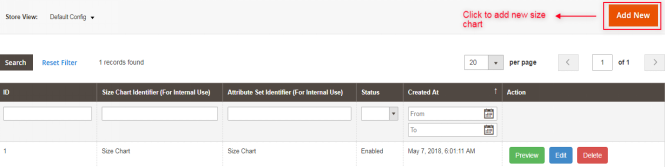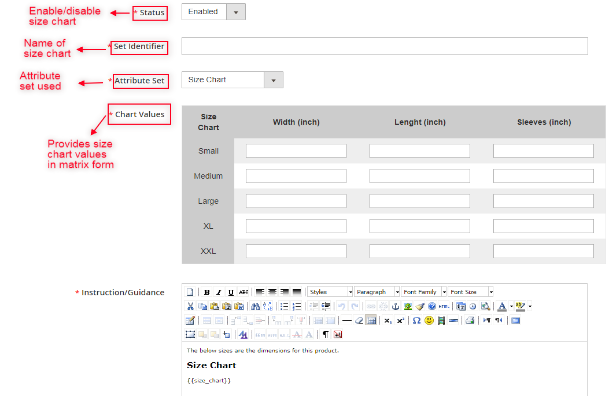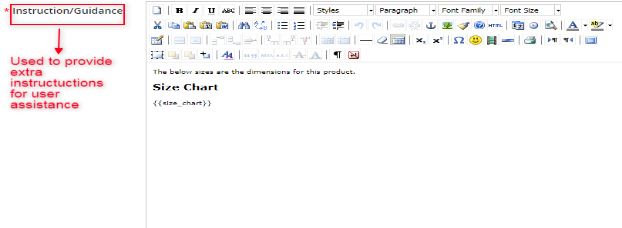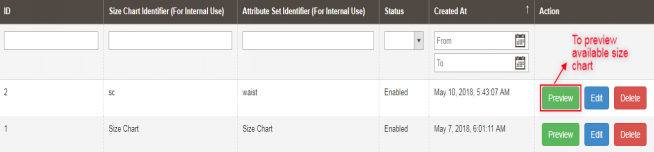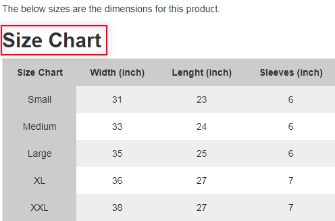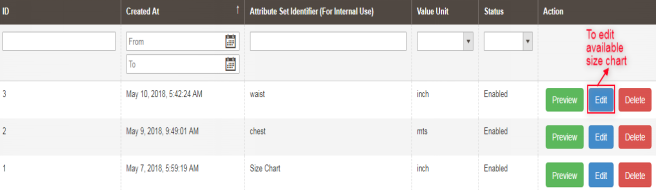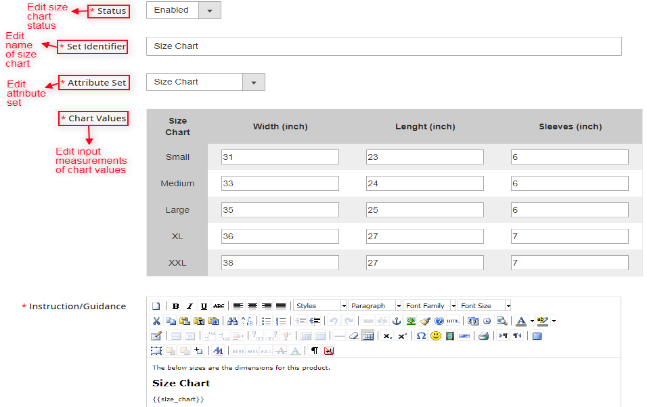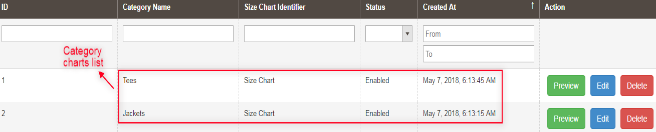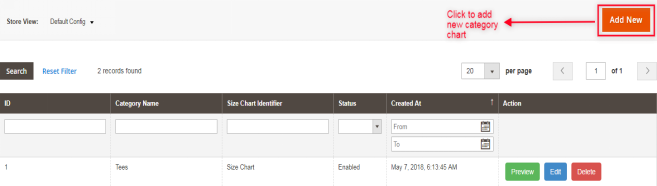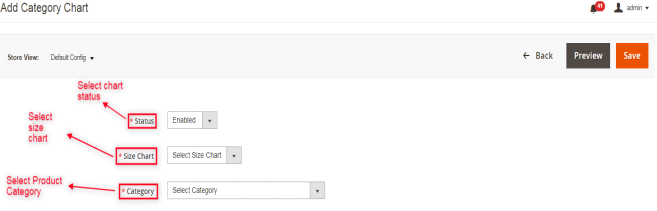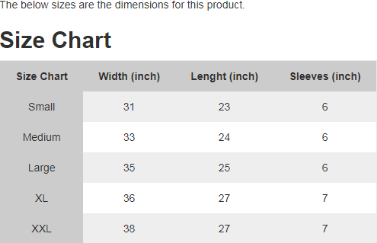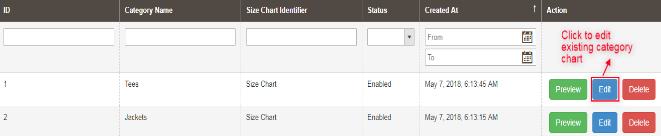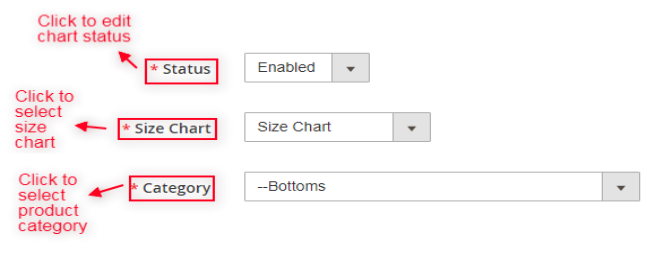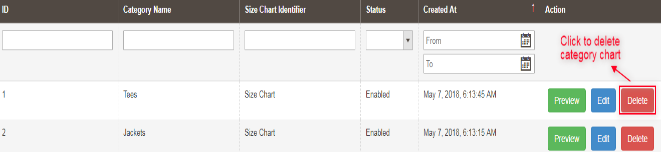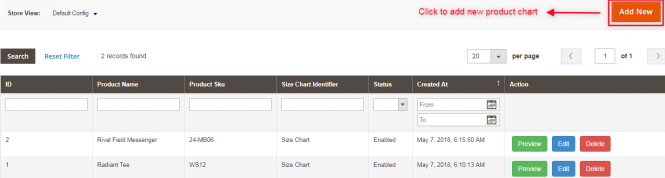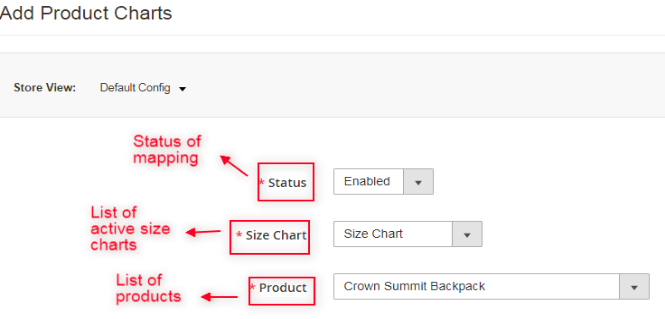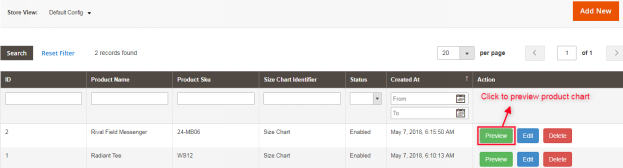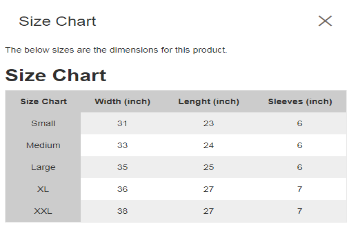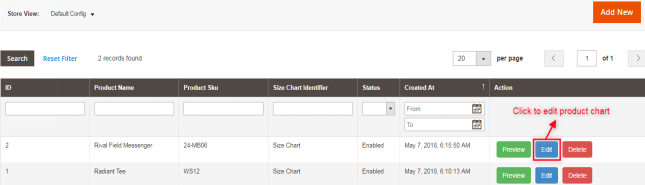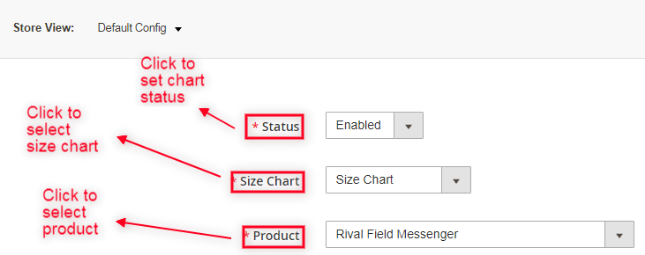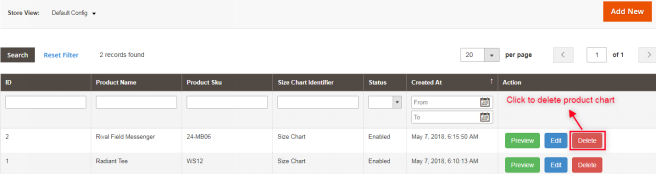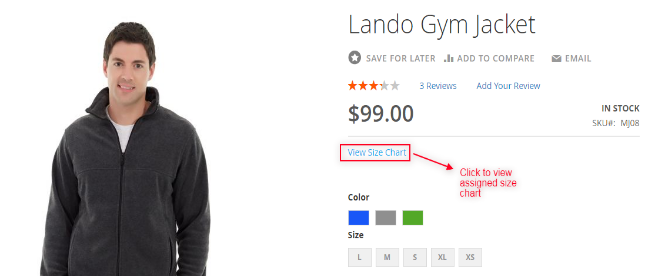1.Introduction
Klienci, robiąc zakupy w sklepie e-commerce, często są zdezorientowani co do wielkości produktu, który jest skłonny kupić. Robiąc zakupy przez Internet, zawsze mają wątpliwości, czy produkt ma odpowiedni rozmiar, czy nie. Każdy producent marki tworzy swoje produkty według własnych kryteriów pomiarowych, które są albo oparte na jakimś ogólnym standardzie, albo tylko na założeniu opartym na wieku i demografii. Wątpliwość co do wielkości produktów może prowadzić do porzucenia koszyka. Dlatego problemy z rozmiarem produktów zwiększają również współczynniki odrzuceń witryny i odgrywają ogromną rolę w zmniejszaniu przychodów każdego sklepu internetowego eCommerce.
Aby ominąć te problemy, Knowband oferuje Rozszerzenie tabeli rozmiarów produktu Magento 2 dla właścicieli sklepów, który zapewnia właścicielom sklepów Magento 2 możliwość ustawienia tabel rozmiarów na stronach produktów sklepu internetowego. Te tabele rozmiarów można tworzyć za pomocą rozszerzenia tabeli rozmiarów Magento 2 dla wielu kategorii, a także dla konkretnego produktu. Tabela rozmiarów będzie wyświetlana na wszystkich stronach produktowych wybranej kategorii. Różne jednostki miary są również używane do prawidłowego pomiaru rozmiarów produktów w przedłużeniu przewodnika po rozmiarach Magento 2. Tabela rozmiarów ilustruje dokładnie zmierzony rozmiar w żądanych jednostkach miary dla wygody klienta. W ten sposób moduł katalogu rozmiarów Magento 2 zapewnia klientom odpowiednią wielkość produktu, a tym samym zwiększa szanse na konwersje dla sklepu.
Rozszerzenie Magento 2 Size Chart Popup pozwala właścicielom sklepów Magento 2 przygotować tabele rozmiarów i powiązać je z dostępnymi produktami w sklepie zgodnie z wymaganiami rynku. Tabele rozmiarów oferują przede wszystkim przejrzystą specyfikację produktu pod względem rozmiaru, powierzchni itp. i pomagają w utrzymaniu bezproblemowych zakupów dla użytkowników.
1.1 Cechy Magento 2 Tabela rozmiarów produktu Rozszerzenie:
- Rozszerzenie tabeli rozmiarów produktów Magento 2 pozwala właścicielom sklepów e-commerce wyświetlać tabele rozmiarów dla różnych dostępnych produktów na ich stronie internetowej.
- Dodatek przewodnika po rozmiarach od Magento 2 jest bardzo łatwy w instalacji i konfiguracji dla właścicieli sklepów.
- Właściciele sklepów e-commerce nie muszą posiadać żadnej wiedzy technicznej, aby korzystać z modułu katalogu rozmiarów Magento 2.
- Rozszerzenie tabeli rozmiarów produktów Magento 2 umożliwia właścicielom sklepów internetowych podgląd, edycję tabel rozmiarów, a także w razie potrzeby może dodawać do nich obrazy i wytyczne.
- Rozszerzenie tabeli rozmiarów produktów dla sprzedawców sklepów Magento 2 oferuje najprostszy sposób tworzenia tabel rozmiarów, po prostu wprowadzając wymagane wartości zestawów atrybutów.
- Bardzo łatwo jest włączyć lub wyłączyć to rozszerzenie tabeli rozmiarów produktu Magento 2.
- Moduł tabeli rozmiarów produktu jest wysoce konfigurowalny.
- Administrator może zaimplementować funkcjonalność bez zmian w kodzie.
- Moduł tabeli rozmiarów produktu Magento 2 pozwala administratorowi dodawać tabelę rozmiarów na stronach produktów bez skomplikowanego procesu.
- Wyskakujące rozszerzenie tabeli rozmiarów Magento 2 pozwala administratorowi tworzyć tabele wielu rozmiarów i prezentować je dla pojedynczego produktu lub dowolnej kategorii produktów.
- Ta wtyczka tabeli rozmiarów produktu Magento 2 umożliwia e-handlowcowi dodawanie nieograniczonej liczby wierszy i kolumn do tabeli rozmiarów bez żadnych ograniczeń.
- Rozszerzenie wyskakujące tabeli rozmiarów Magento 2 oferuje przyjazny dla użytkownika interfejs.
1.2 Korzyści administracyjne
- Rozszerzenie katalogu rozmiarów Magento 2 zapewnia sprzedawcom internetowym najłatwiejszy sposób tworzenia tabel rozmiarów dla różnych produktów dostępnych na ich stronie internetowej.
- Administrator sklepu może przypisywać tabele rozmiarów do pojedynczych produktów, a także do wielu kategorii produktów.
- Dodatek Tabela rozmiarów Magento 2 jest w pełni konfigurowalny. Umożliwia sprzedawcom Magento 2 dodawanie obrazów i niezbędnej zawartości do tabel rozmiarów. W razie potrzeby sprzedawca może łatwo dodać wiersze i kolumny.
- Rozszerzenie tabeli rozmiarów produktu Magento 2 firmy Knowband umożliwia właścicielom sklepów podgląd tabel rozmiarów przed wdrożeniem.
- Moduł katalogu rozmiarów Magento 2 marketplace oferuje wielojęzyczne wsparcie i zwiększa współczynnik konwersji witryny.
- Rozszerzenie tabeli rozmiarów produktu Magento 2 zmniejsza współczynnik odrzuceń witryny, co skutkuje zwiększonymi przychodami sklepu.
- Żądania zwrotu produktów zostają zredukowane dzięki zastosowaniu rozszerzenia tabel rozmiarów platformy e-commerce Magento 2.
1.3 Korzyści dla klienta
- Moduł katalogu rozmiarów produktów Magento 2 zapewnia przyjazny i atrakcyjny interfejs dla użytkowników, za pomocą którego mogą sprawdzić rozmiar produktów.
- Rozszerzenie tabeli rozmiarów produktu Magento 2 zmniejsza dezorientację klientów co do rozmiaru produktu, a także zwiększa ich podejmowanie decyzji podczas zakupów.
- Zapewnia użytkownikom lepsze wrażenia z zakupów.
2. Instalacja
Po zakupie rozszerzenia modułu katalogu rozmiarów Magento 2, administrator sklepu otrzyma następujące pliki:
1.Sizechart.zip, który zawiera kod źródłowy rozszerzenia Magento 2 Size Chart link Module.
2.Instrukcja obsługi, która zawiera wszystkie szczegóły i pomoc dotyczącą rozszerzenia. Wykonaj następujące kroki, aby zainstalować rozszerzenie Magento 2 Size Chart Popup:
Kroki instalacji wtyczki tabeli rozmiarów produktu Magento 2 są wymienione poniżej:
1. Kup moduł tabeli rozmiarów produktu Magento 2 od Knowband. Możesz pobrać pakiet rozszerzeń.
2. Paczka zawiera spakowany plik, który zawiera instrukcję obsługi oraz kod źródłowy modułu tabeli rozmiarów Magento 2. Rozpakuj paczkę.
3. Utwórz folder {Magentoroot}/app/code/Knowband/Sizechart
4. Prześlij wyodrębnioną zawartość w powyższym folderze za pomocą menedżera FTP (np. Filezilla lub WinSCP � pobierz tutaj: https://filezilla-project.org/).
5. Teraz uruchom poniższe polecenia, aby zainstalować wtyczkę: php -f bin/magento module:enable �clear-static-content Knowband_Sizechart php -f bin/magento setup:upgrade php -f bin/magento setup:di:kompilacja php bin/magento setup :static-content:deploy
6. Rozszerzenie jest teraz zainstalowane i gotowe do użycia. W panelu administracyjnym przejdź do „Rozszerzenia Knowband>Tabela rozmiarów“. Możesz teraz skonfigurować i używać tabeli rozmiarów Knowband Magento 2 dla modułu produktu.
3. Interfejsy rozszerzeń
Istnieją dwa sposoby interakcji użytkownika z funkcjonalnością modułu katalogu rozmiarów Magento 2:
A.Interfejs administratora (dostęp tylko dla administratora sklepu Magento 2)
B.Interfejs klienta (każdy klient może przeglądać i uzyskiwać dostęp na stronie produktu) Każdy interfejs został wyjaśniony z odpowiednimi szczegółami w kolejnych sekcjach.
4. Interfejs administratora
Interfejs administratora rozszerzenia przewodnika rozmiarów Magento 2 firmy Knowband może być zarządzany i dostępny przez administratora sklepu Magento 2 z zaplecza. Po zainstalowaniu rozszerzenia Tabela rozmiarów produktu Magento 2, różne podmenu pojawią się w menu „TABELA ROZMIARÓW”, jak pokazano na poniższej migawce:
Korzystając z funkcjonalności tych czterech podmenu, sprzedawcy sklepu Magento 2 mogą łatwo tworzyć i zarządzać tabelami rozmiarów produktów dostępnych w sklepie.
4.1 Zestawy atrybutów wykresu
W podmenu Zestawy atrybutów wykresu rozszerzenia tabeli rozmiarów produktu Magento 2 firmy Knowband, sprzedawcy online mogą przygotowywać różne zestawy atrybutów i odpowiednie jednostki miary związane z tabelami rozmiarów produktów. Atrybuty wykresu w zasadzie oznaczają Wiersze i kolumny tabeli rozmiarów produktu.
4.1.1 Zestawienie zestawu atrybutów wykresu
Po otwarciu „Zestawy atrybutów wykresu” podmenu dodatku Magento 2 Size Chart Popup, sprzedawcy sklepów zostaną automatycznie przekierowani na stronę, na której zostaną wyświetlone wszystkie utworzone wcześniej zestawy atrybutów. Jeśli nie ma żadnych poprzednich zestawów atrybutów, serwer wyświetli pustą listę, jak pokazano w poniżej migawka:
Lista kolumn:
1.ID: Oznacza unikalny identyfikator każdego zestawu atrybutów.
2. Utworzono o: Dokładna data i godzina utworzenia zestawu atrybutów.
3. Identyfikator zestawu atrybutów: Ta kolumna identyfikatora służy do identyfikacji zestawu atrybutów. Zawiera etykietę lub nazwę przypisaną do odpowiedniego zestawu atrybutów.
4. Jednostka wartości: Przedstawia różne powiązane jednostki miary, takie jak cms, mm, mtr itp.
5.Status: Status wyświetla aktualną sytuację włączenia/wyłączenia odpowiedniego zestawu atrybutów.
6. Akcje: Dostępne są różne akcje związane z edycją, usuwaniem i podglądem dostępnych zestawów atrybutów.
4.1.2 Jak dodać nową listę zestawów atrybutów wykresu?
Tam jest ‘DODAJ NOWEprzycisk ‘ obecny w prawym górnym rogu strony z listą zestawów atrybutów modułu przewodnika po rozmiarach produktu Magento 2. Sprzedawcy w sklepie mogą łatwo dodawać nowe zestawy atrybutów, kiedy tylko potrzebują, klikając przycisk. Dalsze szczegóły dotyczące jego funkcjonalności są opisane w następnym rozdziale.
Do tworzenia nowego zestawu atrybutów używana jest opcja „Dodaj nowy”. Klikając na to, serwer przekieruje sprzedawców sklepu do formularza konfiguracji zestawu atrybutów, jak pokazano na poniższym ekranie:
Pola:
A. Status: Ta opcja zawiera listę rozwijaną stanu. Jest to pole wymagane i będzie domyślnie wyłączone. Wybierz opcję Włącz, aby włączyć tę funkcję.
B. Identyfikator zestawu: Jest to również wymagane pole używane do etykietowania/nazywania zestawów atrybutów.
C. Wartość/jednostka miary: To pole wyświetla listę rozwijaną zawierającą różne predefiniowane jednostki. Jeśli administrator sklepu chce dodać więcej jednostek, skontaktuj się z naszym wsparciem.
D. Przewodnik pomocniczy: Ta sekcja zapewnia wszelką pomoc, której administrator sklepu potrzebuje do tworzenia zestawów atrybutów dla tabeli rozmiarów.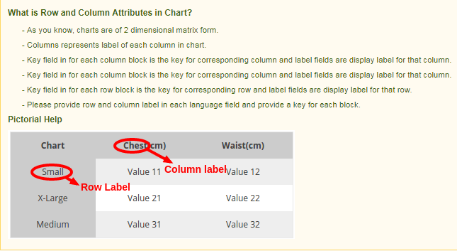
E. Etykieta X/Y: To pole pozwala administratorowi e-commerce ustawić etykiety w wielu językach. Administrator może wprowadzić inną etykietę/tekst dla każdego wyświetlanego wykresu rozmiarów. Ta etykieta będzie wyświetlana dla wspólnej osi XY wykresu.
F. Etykiety wierszy: Etykiety wierszy służą do oznaczania wierszy tabeli rozmiarów. Wprowadź unikatową nazwę dla wierszy wykresu. Sprzedawca sklepu może dodawać lub usuwać wiersze zgodnie z wymaganiami.
G. Etykiety kolumn: Ta etykieta służy do etykietowania kolumn tabeli rozmiarów produktu, to znaczy, że administrator może tutaj wprowadzić nazwę kolumn. Sprzedawcy sklepu Magento 2 mogą dodawać lub usuwać kolumny według własnego wyboru. 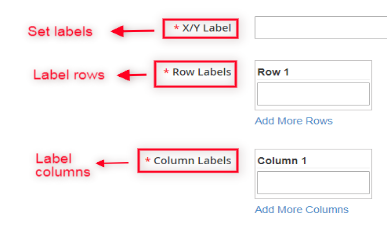
4.1.3 Jak wyświetlić podgląd dostępnych zestawów atrybutów?
Korzystając z akcji podglądu rozszerzenia linku Magento 2 Size Chart, serwer wyświetli migawkę tabeli rozmiarów zgodnie z aktualnymi atrybutami ustawionymi jak pokazano poniżej:
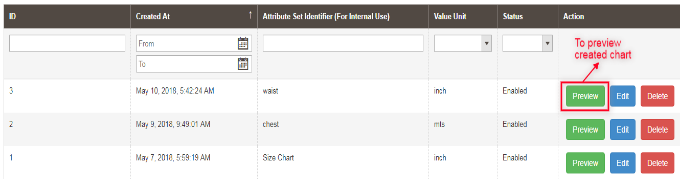
Gdy właściciel sklepu Magento 2 kliknie przycisk Podgląd, pojawi się wyskakujące okienko formatu matrycy z utworzoną tabelą rozmiarów:
4.1.4 Jak edytować dostępny zestaw atrybutów?
W module katalogu rozmiarów Magento 2 akcja edit pozwala administratorowi sklepu Magento 2 na edycję już utworzonych atrybutów. Administrator sklepu jest upoważniony do dokonywania wszelkich zmian w dostępnych zestawach atrybutów.

Po otwarciu akcji edycji pojawi się następująca strona z polami do edycji zestawu atrybutów:
4.1.5 Jak usunąć istniejący zestaw atrybutów?
Zestaw atrybutów można usunąć ze strony z listą zestawów atrybutów lub ze strony edycji zestawu atrybutów. Akcja usuwania zapewniana przez dodatek Magento 2 Size Chart Popup jest używana przez właścicieli sklepów do trwałego usunięcia dowolnego atrybutu z systemu.
Uwaga: Sprzedawcy e-commerce powinni pamiętać, że jeśli zestawy atrybutów zostaną usunięte, tabele rozmiarów powiązane z tymi atrybutami również zostaną usunięte. Ma to na celu zapobieganie wszelkim problemom związanym z niespójnością danych.
4.2 Tabele rozmiarów
Knowband zapewnia rozszerzenie przewodnika po rozmiarach Magento 2, które oferuje podmenu „Tabele rozmiarów”, w którym właściciele sklepów mogą łatwo tworzyć i dostosowywać tabele rozmiarów, używając dowolnego zestawu atrybutów utworzonego w ostatniej sekcji „Zestawy atrybutów wykresu”.
4.2.1 Lista tabel rozmiarów
Za każdym razem, gdy sprzedawca e-commerce Magento 2 otworzy podmenu „TABELA ROZMIARÓW”, zostanie przekierowany na stronę internetową, na której zostaną wyświetlone wszystkie utworzone wcześniej tabele rozmiarów, jak pokazano na poniższej migawce:
4.2.2 Jak dodać nową tabelę rozmiarów?
W prawym górnym rogu tabeli rozmiarów znajduje się przycisk „DODAJ NOWOŚĆ” z listą strony rozszerzenia tabeli rozmiarów produktu Magento 2. Kliknij ten przycisk, aby dodać nowy wykres. Dodawanie i aktualizowanie tabel rozmiarów zostało opisane z odpowiednimi szczegółami w następnym rozdziale.
Po kliknięciu tego linku sprzedawcy online Magento 2 otrzymają formularz konfiguracji tabel rozmiarów, jak pokazano na poniższej migawce:
Pola:
A. Status: To pole zawiera rozwijaną listę statusu. Jest to pole obowiązkowe i będzie domyślnie wyłączone.
B. Ustaw identyfikator: Identyfikatory są zasadniczo używane do podawania nazw/etykiet do tabeli rozmiarów.
C. Zestaw atrybutów: To pole jest również obowiązkowe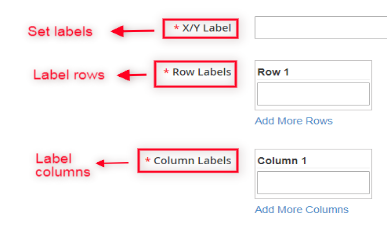 y dla właścicieli sklepów i służy do wybierania zestawu atrybutów związanych z tworzeniem tabeli rozmiarów.
y dla właścicieli sklepów i służy do wybierania zestawu atrybutów związanych z tworzeniem tabeli rozmiarów.
D.Wartości wykresu: Po wybraniu zestawów atrybutów w powyższym punkcie administrator sklepu Magento 2 może wprowadzić wartości wykresu w tej sekcji.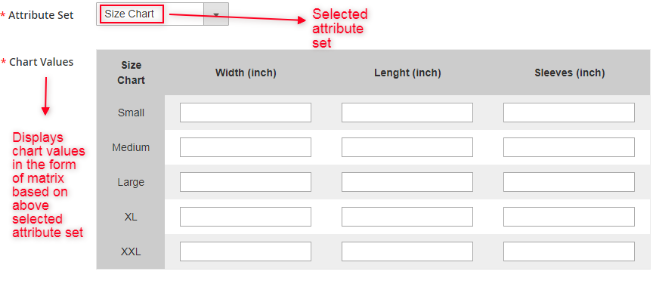
Sprzedawcy online Magento 2 muszą wypełnić odpowiednie wartości innego widoku sklepu. Wykres z wartościami i specyfikacjami wprowadzonymi przez administratora zostanie wyświetlony w interfejsie użytkownika.
E.Instrukcja/Wytyczne: To pole jest polem wymaganym, a tabela rozmiarów zostanie wyświetlona pod administratorem magazynu zawartości, który dostarczy, pisząc w tym polu. Sprzedawcy sklepów Magento 2 mogą zapewnić klientom dodatkowe wskazówki lub instrukcje jako pomoc obrazkową dotyczącą tabeli rozmiarów. To pole jest specyficzne dla widoku sklepu i administrator musi podać odpowiednią zawartość dla każdego pola.
Uwaga: Zmienna “{{size chart}}” jest zapisana w polu instrukcji. Ta zmienna zostanie zastąpiona przez odpowiednią tabelę rozmiarów wyświetlaną na froncie. Usunięcie tej zmiennej z pola instrukcji spowoduje problemy, ale jej położenie można zmienić na pole instrukcji zgodnie z wymaganiami.
4.2.3 Jak wyświetlić podgląd dostępnej tabeli rozmiarów?
Korzystając z opcji podglądu dostępnej w dodatku Magento 2 Product Size chart, serwer wyświetli wyskakujące okienko z podglądem utworzonej tabeli rozmiarów. Dowolną tabelę rozmiarów dostępną na liście tabel rozmiarów może wyświetlić administrator sklepu.
Gdy administrator sklepu kliknie przycisk podglądu, pojawi się wyskakujące okienko formatu macierzy wyświetlające utworzony wykres rozmiarów z dostępnymi pomiarami wierszy i kolumn, jak pokazano na poniższym ekranie:
4.2.4 Jak edytować istniejącą tabelę rozmiarów?
Dodatek Magento 2 Size Chart Popup umożliwia również edycję istniejących tabel rozmiarów. Właściciele sklepów Magento 2 mogą kliknąć akcję Edytuj, jak pokazano na poniższym zrzucie, aby edytować już utworzone tabele rozmiarów –
Ta opcja edycji przekieruje sprzedawców internetowych do interfejsu, z którego można odpowiednio skonfigurować tabele rozmiarów. Ten formularz edycji tabel rozmiarów jest wyświetlany w następującej migawce:
4.2.5 Jak usunąć istniejącą tabelę rozmiarów
Jeśli administrator sklepu Magento 2 chce usunąć dowolny wykres rozmiarów utworzony wcześniej, można to zrobić za pomocą akcji Usuń, jak pokazano na poniższym zrzucie:
4.3 Wykresy kategorii
Właściciele sklepów Magento 2 mogą łatwo tworzyć i aktualizować mapowanie tabel rozmiarów produktów z wieloma kategoriami produktów dostępnych na stronie za pomocą wtyczki Magento 2 Product Size chart firmy Knowband. Administrator sklepu może przypisać/zmapować utworzoną tabelę rozmiarów w wymaganych kategoriach produktów z dostarczonego interfejsu:
4.3.1 Jak przypisać tabele rozmiarów do nowej kategorii produktów?
Knowband zapewnia rozszerzenie przewodnika po rozmiarach Magento 2, które umożliwia sprzedawcom e-commerce mapowanie tabel rozmiarów z nową dostępną kategorią produktów. W prawym górnym rogu strony z listą kategorii znajduje się przycisk „Dodaj nowy”. Za pomocą tego przycisku administrator może przypisać dowolną tabelę rozmiarów do nowej kategorii. Poniżej opisano różne pola tej sekcji:
Za każdym razem, gdy właściciel sklepu Magento 2 kliknie przycisk „Dodaj nowy”, zostanie przekierowany na stronę mapowania, na której dowolne wykresy można przypisać do nowej kategorii produktów lub można je odpowiednio edytować, jak pokazano na poniższym zrzucie ekranu:
Pola:
A. Status: Zawiera rozwijaną listę dostępnych statusów. Wybierz opcję Włącz, aby korzystać z tej funkcji, ale domyślnie zostanie ustawiona jako wyłączona.
B.Kategoria: Jest to również pole wymagane i zawiera listę dostępnych kategorii produktów. Początkowo żadna kategoria nie zostanie wybrana. Administrator może wybrać kategorię do mapowania tabeli rozmiarów. Tabela rozmiarów wyświetli się na stronach produktowych wybranej kategorii.
C.Tabela rozmiarów: To wymagane pole zawiera listę aktywnych tabel rozmiarów stworzonych przez właścicieli sklepów Magento 2. Wybierz tabelę rozmiarów, którą chcesz wyświetlić na stronach produktów wybranej kategorii.
4.3.2 Jak wyświetlić podgląd wykresu kategorii?
Korzystając z akcji podglądu wykresów kategorii rozszerzenia przewodnika rozmiarów Magento 2, sprzedawcy e-commerce mogą sprawdzić podgląd wybranego wykresu kategorii ze szczegółowymi instrukcjami.
Za każdym razem, gdy właściciele sklepów Magento 2 używają akcji podglądu, wyświetla wyskakujące okno z dołączoną tabelą rozmiarów powiązanej kategorii, jak pokazano na poniższym zrzucie ekranu:
4.3.3 Jak edytować istniejący wykres kategorii?
Właściciele sklepów Magento 2 mogą edytować mapowanie wykresu kategorii, klikając przycisk Edytuj dostępny na stronie internetowej z listą kategorii z rozszerzeniem linku do tabeli rozmiarów Magento 2, jak pokazano na następującej migawce:
Za każdym razem, gdy sprzedawca sklepu Magento 2 otworzy łącze do edycji, zostanie przekierowany do następującej strony internetowej edycji wykresu kategorii. Tutaj status wykresu, tabela rozmiarów, kategorie produktów są wybierane w następujący sposób:
4.3.4 Jak usunąć tabelę rozmiarów kategorii ze strony aukcji?
Rozszerzenie Magento 2 Size Chart Popup umożliwia usunięcie opcji usuwania właścicielowi sklepu Magento 2 w celu usunięcia tabeli rozmiarów ze strony z listą kategorii w dowolnym momencie. Kabina mapowania wykresu może zostać usunięta zarówno ze strony aukcji, jak i ze strony edycji.
4.4 Karty produktów
Sprzedawcy sklepów Magento 2 mogą tworzyć i aktualizować mapowanie tabel rozmiarów z odpowiednimi produktami za pomocą dodatku do katalogu rozmiarów Magento 2.
4.4.1 Lista kart produktów
Knowband zapewnia rozszerzenie tabeli rozmiarów produktu, dzięki któremu administrator sklepu Magento 2 może uzyskać dostęp ”Tabela produktów” podmenu, które przekierowuje do strony, na której wszystkie mapowania tabel rozmiarów są wykonywane z wieloma kategoriami produktów i jest wyświetlane tak, jak pokazano na poniższym zrzucie ekranu:
4.4.2 Jak dodać nowy wykres produktu lub przypisać wykres do nowego produktu?
Aby dodać nową tabelę produktów, w prawym górnym rogu strony z listą produktów znajduje się przycisk „Dodaj nowy”, za pomocą którego administrator sklepu może w dowolnym momencie dodać nowe mapowanie tabeli rozmiarów do produktu, jak pokazano w następującej migawce:
W rozszerzeniu przewodnika po rozmiarach Magento 2 przycisk Dodaj nowy jest zasadniczo używany do przypisywania tabel rozmiarów z nowymi produktami, jak pokazano na poniższej migawce:
Pola:
A. Status: Jest to rozwijane menu statusu i wymaganego pola, które jest domyślnie wyłączone.
B. Produkt: Wybierz produkt, do którego chcesz zmapować tabelę rozmiarów. Początkowo żaden produkt nie zostanie wybrany, ale administrator może wybrać jeden z menu.
C.Tabela rozmiarów: Jest to również rozwijana lista aktywnych tabel rozmiarów stworzona przez administratora oraz wymagane pole. Wybierz tabelę rozmiarów, którą chcesz wyświetlić na stronach produktów.
4.4.3 Podgląd istniejącej karty produktów
Moduł katalogu rozmiarów Magento 2 posiada akcję podglądu, serwer wyświetli podgląd wybranych wykresów produktów właścicielom sklepów Magento 2 wraz ze szczegółowymi instrukcjami.
Podana akcja podglądu wyświetli podgląd tabeli rozmiarów z instrukcjami ustawionymi dla sprzedawców online Magento 2, jak pokazano na poniższym zrzucie ekranu:
4.4.4 Edytuj tabelę rozmiarów produktu
Rozszerzenie tabeli rozmiarów produktu Magento 2 zapewnia „Edytuj link” na stronie z listą produktów, za pośrednictwem którego sprzedawcy e-commerce Magento 2 mogą bardzo łatwo edytować dostępne tabele rozmiarów produktów. Właściciele sklepów Magento 2 mogą wykorzystać tę akcję również do zmiany dowolnego istniejącego mapowania z dostępnymi produktami.
Korzystając z akcji Edytuj wykres rozmiarów produktu, administrator sklepu może sprawdzić podgląd wybranych wykresów ze szczegółowymi instrukcjami, jak pokazano na poniższej migawce:
4.4.5 Usuwanie tabeli rozmiarów produktu
Dodatek linku do tabeli rozmiarów Magento 2 umożliwia sprzedawcom internetowym usuwanie dowolnego mapowania tabeli rozmiarów z produktu, gdy jest to wymagane. Cel ten można osiągnąć za pomocą opcji usuwania dostępnej na zapleczu strony.
4.4.6 Mapowanie tabeli rozmiarów na stronie produktu
Tabele rozmiarów można również mapować z produktami na stronie edycji produktu. Administrator sklepu Magento 2 może również edytować mapowanie tabel rozmiarów z sekcji Produkty poprzez zakładkę „Tabela rozmiarów”.
Za pomocą rozszerzenia Magento 2 Size Chart Popup, sprzedawcy online Magento 2 mogą łatwo przypisać dowolną tabelę rozmiarów do odpowiednich produktów. W przypadku braku zmian w wartości pola, do produktów nie zostaną przypisane tabele rozmiarów. Jeśli administrator nie chce przypisywać wykresu do żadnego produktu, może go opuścić bez zmiany żadnej wartości w tej sekcji.
5. Interfejs klienta
Klienci Magento 2 mogą uzyskać dostęp do tabel rozmiarów tylko za pośrednictwem strony produktu dostępnej na froncie witryny.
5.1 Tabela rozmiarów na stronie produktu
Gdy administrator sklepu Magento 2 włączy tabele rozmiarów z produktami, opcja „Wyświetl tabelę rozmiarów” pojawi się tuż pod szczegółami produktu. Klient może łatwo uzyskać dostęp do tabel rozmiarów związanych z różnymi produktami i poprawić wrażenia z zakupów.
Po pełnej konfiguracji rozszerzenia Tabela rozmiarów produktu Magento 2, pod nazwą produktu pojawi się opcja „Wyświetl tabelę rozmiarów”, za pomocą której użytkownik może sprawdzić rozmiar produktu przed jego zakupem.
Po otworzeniu przez klienta opcji „Wyświetl wykres rozmiarów” w następnym oknie zostanie wyświetlone okno zawierające tabelę rozmiarów, która zostanie przypisana do tego produktu:
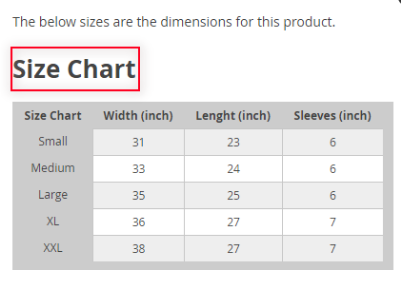 Aby uzyskać więcej informacji o tym rozszerzeniu katalogu rozmiarów Magento 2:
Aby uzyskać więcej informacji o tym rozszerzeniu katalogu rozmiarów Magento 2:
Knowband Magento 2 Tabela rozmiarów produktu Link do modułu: https://www.knowband.com/magento-2-product-size-chart
Rozszerzenie katalogu rozmiaru Knowband Magento 2 Admin Demo Link: https://ma2demo1.knowband.com/manager/admin/index/index/key/685175744e8c9a674b5ef27a0ea689fbb127f083393a74cc8ca98004cb707ded/
Knowband Magento 2 Tabela rozmiarów produktu Front Demo Link: https://ma2demo1.knowband.com/
Skontaktuj się z nami na support@knowband.com dla każdego zapytania lub niestandardowego żądania zmiany zgodnie z wymaganiami biznesowymi.